Was kann ich tun, wenn das Programm mein Android-Gerät nicht erkennt?
Einleitung: Wenn das Programm Ihr Android-Gerät nicht erkennt, finden Sie hier alle Lösungen. Dieses Tutorial ist für alle Android-Geräte, einschließlich Samsung, Huawei, LG, HTC, Sony, Motorola, ZTE, OPPO usw.; und der Begriff "das Programm" beziehen sich auf alle Android-Produkte von Coolmuster, einschließlich Android-Assistent, Android SMS + Kontaktwiederherstellung, Lab.Fone für Android, Mobile Transfer, Android Radiergummi, WhatsApp-Wiederherstellung und Android Backup-Manager.
Das Programm muss Ihr Android-Telefon / -Tablet erkennen, wenn Sie Dateien übertragen, gelöschte oder verlorene Daten wiederherstellen und das Telefon wechseln müssen. Wenn die Das Programm erkennt Ihr Android-Gerät nicht, bitte beheben Sie es mit den folgenden Tipps.
Teil 1. Mögliche Gründe, warum das Android-Gerät nicht erkannt wird
Teil 2. Entsprechende Lösungen, um Ihr Android-Gerät erkennbar zu machen
Teil 3. Kontaktieren Sie uns für weitere Unterstützung
Teil 1. Mögliche Gründe, warum das Android-Gerät nicht erkannt wird
Wenn das Programm Ihr Android-Gerät nicht erkennt, müssen Sie normalerweise die wahrscheinlichsten Ursachen beheben, z. B.:
(1) Das angeschlossene Gerät wird vom Programm nicht unterstützt.
(2) Der von Ihnen verwendete USB-Anschluss oder das USB-Kabel ist nicht in gutem Zustand.
(3) Das USB-Debugging ist im Gerät nicht aktiviert.
(4) Der Gerätetreiber des Geräts ist nicht ordnungsgemäß auf dem Computer installiert.
(5) Bei dem installierten Programm handelt es sich nicht um die aktuellste Version.
Teil 2. Entsprechende Lösungen, um Ihr Android-Gerät erkennbar zu machen
Um das Problem zu lösen, dass das Programm Ihr Android-Gerät nicht erkennen kann, versuchen Sie bitte, das Problem zu beheben und mit den folgenden Lösungen nacheinander zu beheben, indem Sie Folgendes tun Ihr Android-Gerät erkennbar.
(1) Überprüfen Sie, ob Ihr Android-Gerät vom Programm unterstützt wird.
Bevor Sie das Programm herunterladen, wird empfohlen, die Produktanweisungen sorgfältig zu lesen, um sicherzustellen, dass Ihr Gerät von der Software unterstützt wird. Da alle Coolmuster-Produkte für Android-Geräte dieselben Android-Telefone oder -Tablets unterstützen, können Sie die Unterstützung überprüfen Android-Geräte finden Sie hier, um zu überprüfen, ob Ihr Android-Gerät unterstützt wird.
(2) Wechseln Sie zu einem anderen USB-Anschluss oder USB-Kabel.
Trennen Sie zunächst Ihr Android-Gerät vom Stromnetz und schließen Sie es erneut an, um zu sehen, ob es funktioniert. Wenn es immer noch fehlschlägt, versuchen Sie bitte, Ihr Android-Telefon an ein anderes anzuschließen USB-Anschluss am Computer oder suchen Sie ein anderes USB-Kabel in gutem Zustand, um Ihr Android-Telefon stattdessen an den Computer anzuschließen.
(3) Aktivieren Sie den USB-Debugging-Modus auf Ihrem Android-Telefon.
Wenn das Betriebssystem Ihres Geräts vom Programm unterstützt wird und Sie das USB-Debugging auf Ihrem Gerät nicht aktiviert haben, aktivieren Sie es bitte manuell USB-Debugging-Modus auf Ihrem Android-Gerät, damit Ihr Android-Gerät erkannt wird.
(4) Stellen Sie sicher, dass der Gerätetreiber ordnungsgemäß auf dem Computer installiert ist.
Wenn Sie Ihr Android-Telefon zum ersten Mal mit dem PC verbinden, muss Ihr Computer den Gerätetreiber installieren, um Ihr Telefon zu erkennen. Bitte stellen Sie sicher, dass das Pop-up Die Eingabeaufforderung des Gerätetreibers wird nicht abgelehnt und der Gerätetreiber wurde erfolgreich auf Ihrem PC installiert. Bitte sehen Sie sich bei Bedarf an, wie zu tun, wenn die Treiberinstallation fehlgeschlagen ist.
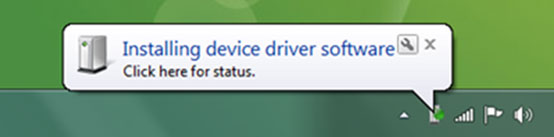
(5) Stellen Sie sicher, dass Ihr Programm auf dem neuesten Stand ist.
Der wichtigste, aber am leichtesten zu übersehende Punkt ist, dass Sie sicherstellen müssen, dass das von Ihnen verwendete Programm die neueste Version ist. So überprüfen Sie die Version des Programms und aktualisieren Sie es, können Sie auf das Menüsymbol in der oberen rechten Ecke des Programms klicken und auf "Nach Updates suchen" klicken, um den Vorgang abzuschließen es.

Oder Sie können die neueste Version des Programms direkt über die folgenden Links herunterladen:
- Coolmuster Android Assistant
- Coolmuster Lab.Fone for Android
- Coolmuster Wiederherstellung von Android SMS + Kontakten
- Coolmuster Android Backup Manager
- Coolmuster WhatsApp Recovery
* Hinweis: Ihr Android-Gerät wird immer noch nicht vom Programm erkannt?
Versuchen Sie, das USB-Kabel zu trennen und stattdessen ein Android-Gerät mit Wi-Fi zu verbinden. Für Coolmuster Android Assistant, Coolmuster Mobile Transfer und Coolmuster Android Eraser, außer beim Anschließen mit einem USB-Kabel, können Sie Ihr Android anschließen Gerät auch über Wi-Fi.
Teil 3. Kontaktieren Sie uns für weitere Unterstützung
Wenn Sie weitere Hilfe benötigen, zögern Sie bitte nicht, uns zu kontaktieren, um weitere Hilfe per E-Mail an support@coolmuster.com zu erhalten. Ihre folgenden Informationen:
(1) Was ist das Betriebssystem Ihres Computers?
(2) Was ist die Marke, das Modell und die Betriebssystemversion Ihres Android-Geräts?
(3) Senden Sie uns einige Screenshots von Coolmuster-Produkten, um die Probleme zu zeigen.
* Tipp: Um einen Screenshot auf einem Windows-PC zu machen, drücken Sie möglicherweise die Taste "Print Screen SysRq" auf Ihrer Tastatur und klicken Sie dann auf "Start" > "Alle Programme" > "Zubehör" > "Malen", drücken Sie "Strg" + "V" zum Einfügen den Screenshot, speichern Sie dann das Bild und senden Sie es an uns.

Für weitere Probleme mit Coolmuster-Produkten bei der Verwendung, Installation und Verbindung besuchen Sie bitte die entsprechende FAQ-Seite, um Lösungen zu finden:
> Lab.Fone für Android FAQ / Android SMS + Kontakte Wiederherstellung FAQs;
> Häufig gestellte Fragen zur mobilen Übertragung;
